win10用命令符重启电脑 使用Cmd命令重启计算机的步骤
更新时间:2023-11-20 14:00:33作者:yang
win10用命令符重启电脑,计算机在我们日常工作和生活中扮演着重要的角色,然而有时候我们可能会遇到一些问题需要重启电脑来解决,虽然我们通常会使用鼠标点击操作系统界面上的重启按钮,但其实还有一种更快捷的方法,那就是使用命令符来重启电脑。在Windows 10系统中,我们可以通过Cmd命令来实现这一功能。下面就让我们一起来了解一下使用Cmd命令重启计算机的具体步骤。
步骤如下:
1点击桌面左下角的搜索栏,搜索CMD。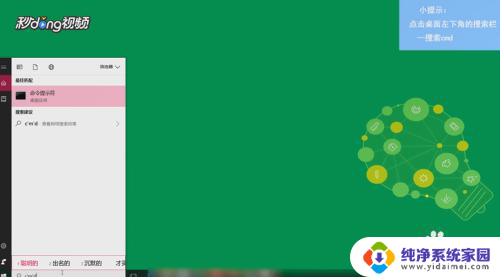 2点击右键,选择以管理员身份运行。
2点击右键,选择以管理员身份运行。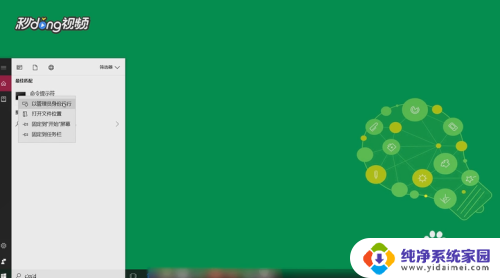 3进入命令提示符窗口,输入shutdown/r。
3进入命令提示符窗口,输入shutdown/r。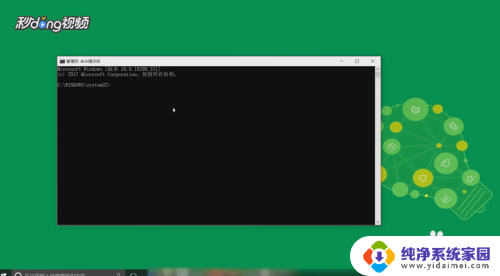 4点击回车即可重启计算机。
4点击回车即可重启计算机。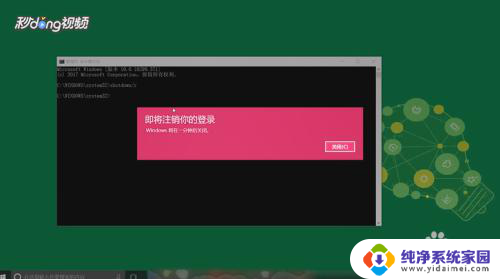
以上是关于怎样使用命令符重启Windows 10的全部内容,如果你遇到类似的问题,可以按照这篇文章的方法进行解决。
win10用命令符重启电脑 使用Cmd命令重启计算机的步骤相关教程
- cmd重启windows win10系统如何在CMD中使用命令关机或重启电脑
- 网卡重置命令 如何使用CMD命令重置Win10的网络配置
- cmd 重启命令 win10系统CMD操作电脑关机或重启
- 自动重启电脑命令 Win10命令关机后如何自动重启电脑
- 重置网络设置命令 win10网络配置重置的cmd命令步骤
- win10命令行重启电脑 如何通过CMD在Win10系统中关机或重启电脑
- windows自动重启命令 通过Win10命令实现电脑自动关机重启的步骤
- win10计算器快捷命令 Win10系统如何通过CMD命令快速打开计算器
- cmd重置网络配置 win10重置网络配置的cmd命令步骤
- 电脑重启指令cmd 在CMD中如何进行Win10系统电脑重启操作
- 怎么查询电脑的dns地址 Win10如何查看本机的DNS地址
- 电脑怎么更改文件存储位置 win10默认文件存储位置如何更改
- win10恢复保留个人文件是什么文件 Win10重置此电脑会删除其他盘的数据吗
- win10怎么设置两个用户 Win10 如何添加多个本地账户
- 显示器尺寸在哪里看 win10显示器尺寸查看方法
- 打开卸载的软件 如何打开win10程序和功能窗口